Cum se utilizează și se instalează un VPN pe Kodi
Dacă ați căutat un ghid complet despre instalarea unui VPN pe Kodi, vă aflați pe pagina potrivită. Veți afla tot ce aveți nevoie pentru a alege, instala și rula un VPN pe dispozitivul dvs. Kodi. Vom acoperi, de asemenea, mangerul VPN Zomboided la îndemână pentru a vă optimiza experiența. Vom acoperi, de asemenea, principalele VPN-uri pentru Kodi.

Rețelele private virtuale (VPN) sunt unele dintre cele mai bune instrumente polivalente de care se poate bucura utilizatorul modern de internet. Adăugând criptare la fiecare pachet de date, acestea ne permit să navigăm pe internet într-o confidențialitate completă, oprind astfel lucrurile ISP accelerare eforturi, împiedicând supravegherea în masă să spioneze identitatea noastră și chiar să ne lăsăm să trecem prin barierele de restricție geografică pentru accesul la conținutul cenzurat sau debloca Netflix.
Cazurile de utilizare VPN cu Kodi sunt chiar mai importante decât protejarea conexiunii dvs. standard la internet. Deoarece Kodi este open-source, oricine poate dezvolta suplimente pentru software. Aceasta înseamnă că un anumit conținut poate fi capabil să acceseze videoclipuri piratate fără să știți. ISP-urile și editorii de conținut au luat notă de acest lucru și au pus deseori utilizatorii Kodi sub control special. Utilizând o VPN, puteți evita acest lucru în totalitate.
Mai jos ne uităm la unele dintre cele cele mai bune VPN-uri pentru Kodi împreună cu un ghid complet despre instalarea unui VPN pe Kodi. Nu este atât de dificil pe cât crezi, dar te poate salva de la multe probleme cu furnizorul de servicii de internet.
30 de zile garanție înapoi
Trei modalități de instalare a unui VPN pentru a lucra cu Kodi
Când doriți să vă protejați instalarea Kodi împotriva spionilor și ISP-uri nasoase, tot ce ai nevoie este o VPN bună care rulează în fundal. Există câteva moduri în care poți realiza acest lucru, pe care îl vom analiza mai jos.
1. Rularea unui VPN pe dispozitivul dvs.
Acesta este de departe cel mai obișnuit și cel mai simplu mod de a instala un VPN pe care îl puteți folosi cu Kodi. Procesul este simplu: înregistrați-vă cu un serviciu VPN fiabil, descărcați aplicația pentru dispozitivul dvs. (Windows, iOS, Mac, Android, etc.), instalați-l, conectați-vă și conectați-vă, apoi lansați Kodi și fluxul în siguranță. Atâta timp cât rulați software-ul VPN de fiecare dată când porniți dispozitivul, fiecare informație care părăsește sistemul va fi securizată, inclusiv fluxurile de filme Kodi.
Dezavantajul acestei metode este că unele dispozitive care acceptă instalarea Kodi nu acceptă VPN-urile. De obicei, este adevărat doar cu televizoare inteligente și anumite televizoare de top box, totuși, și în unele dintre aceste cazuri, cum ar fi Fire TV, puteți efectiv instalați un VPN pe Fire Stick prin reîncărcare. Acesta nu este întotdeauna cazul, care este în cazul în care metodele de mai jos pot fi utile.
2. Utilizarea unui VPN bazat pe un router
Probabil că ați auzit de oameni instalarea VPN-urilor pe routerele lor. Această metodă ocolește necesitatea de a încărca o aplicație pe fiecare dispozitiv de fiecare dată când ai nevoie de protecție VPN. Cu toate acestea, poate fi nevoie de un timp suplimentar și de cunoștințe tehnice și nu are toate caracteristicile protecției bazate pe software, motiv pentru care nu toată lumea folosește metoda.
Dacă doriți să protejați Kodi, nu este o idee proastă să instalați un VPN pe router. Acest lucru vă asigură fiecare dispozitiv de pe care vă transmiteți, inclusiv televizoarele de foc, Chromecastși alte cutii TV, rămân protejate chiar dacă nu puteți instala aplicații chiar pe dispozitive. Este o modalitate sigură de a vă menține activitatea privată și securizată, atât timp cât nu vă gândiți să vă murdăriți mâinile cu o mică configurație manuală a routerului.
3. Instalarea VPN pe Kodi

Strict vorbind, nu există nicio modalitate de a instala direct VPN pe Kodi. Software-ul open-source acceptă tot felul de suplimente și suplimente ale unor terți, însă posibilitatea de a integra protecția VPN în aplicația în sine nu este o prioritate. Cel mai bun pariu este să vă mențineți software-ul VPN separat, dar rulând întotdeauna pe fundal de fiecare dată când porniți un flux Kodi.
Există câteva aplicații software care vă permit să vă gestionați VPN-ul extern prin interfața lui Kodi, cel mai bun fiind VPN Manager. Discutăm mai jos acest supliment, completând instrucțiuni de instalare și configurare, așa că dacă sunteți interesat să parcurgeți traseul respectiv, citiți mai departe un ghid complet.
Ce face un VPN bun Kodi?
Selectarea unui VPN este probabil cea mai dificilă parte a întregului proces. Învățarea care sunt caracteristicile importante și care sunt doar marketingul vorbește poate dura ceva, mai ales dacă ești nou pentru întregul lucru VPN. Mai jos am prezentat principalele criterii pe care ar trebui să le acordați atenție atunci când alegeți un VPN. Apoi am folosit aceste puncte pentru a clasifica VPN-urile noastre recomandate, astfel încât să vă puteți bucura de fluxuri rapide, sigure și sigure de fiecare dată când aprindeți Kodi.
- Fiabilitatea rețelei - Cât de mare este Rețeaua serviciului VPN? Cât de rapide sunt serverele? Acestea pot face sau pot reduce viteza și calitatea dvs. Fluxuri de Kodi.
- Politica de logare - Unele VPN țin evidența activității utilizatorului, la fel ca ISP-urile. Pentru a vă păstra confidențialitatea, utilizați întotdeauna VPN-urile cu un caracter strict politica de logare zero.
- Reputatie - Cu cât recenzii mai pozitive și laudarea clienților pe care le are un serviciu VPN, cu atât vei fi mai sigur.
- Securitate - Caracteristici ca Criptare de 256 biți, Protecția împotriva scurgerilor DNS și un comutator automat de omor sunt esențiale pentru securitatea online solidă.
Cele mai bune 5 VPN-uri de utilizat cu Kodi
IPVanish este cel mai bun VPN pe care îl utilizează Kodi, dar există și alți furnizori care oferă structuri de prețuri rapide, securitate și prețuri inteligente, care merită o a doua privire.

ExpressVPN este un VPN rapid și sigur care oferă pachetul potrivit de funcții pentru a vă oferi o experiență online incredibilă. Compania rulează o rețea dedicată de peste 3.000 de servere în 94 de țări din întreaga lume, combinate cu criptarea AES de 256 biți pentru toate datele, o politică minuțioasă de înregistrare zero cu privire la trafic, cereri DNS și adrese IP și software personalizat cu protecție împotriva scurgerii DNS și comutator automat caracteristici.
Citiți integral Recenzie ExpressVPN.
- Deblochează Netflix și alte site-uri de streaming
- Conexiune super rapidă și fiabilă
- Protocoale sigure de criptare și VPN
- Fără jurnale pentru date personale
- Chat live 24/7
- Plan scump lunar.

NordVPN este un VPN impresionant, cu una dintre cele mai mari rețele de servere din industrie: peste 5.500 de servere din 60 de țări diferite. Acest lucru vă asigură că aveți întotdeauna disponibilă o conexiune rapidă indiferent de locul în care vă aflați, dar oferă și servicii caracteristici unice care nu se găsesc în alte VPN-uri, inclusiv conexiuni dedicate P2P, criptare dublă și ceapă peste VPN rutare. În plus, NordVPN oferă o politică completă de înregistrare zero care acoperă lățimea de bandă, trafic, timbre de timp, și acces DNS, comutator automat de oprire și protecție împotriva scurgerilor DNS și criptare AES de 256 biți pe toate date.
Citiți integral Recenzie NordVPN.
- Servere optimizate pentru deblocarea Netflix
- Peste 5.400 de servere din 61 de țări
- Nu s-au găsit scurgeri IP / DNS
- VPN dublu extra-sigur pentru criptarea datelor
- Asistență Live Chat.
- Unele servere pot fi lente și nesigure
- Uneori, lent procesarea rambursărilor (dar întotdeauna).
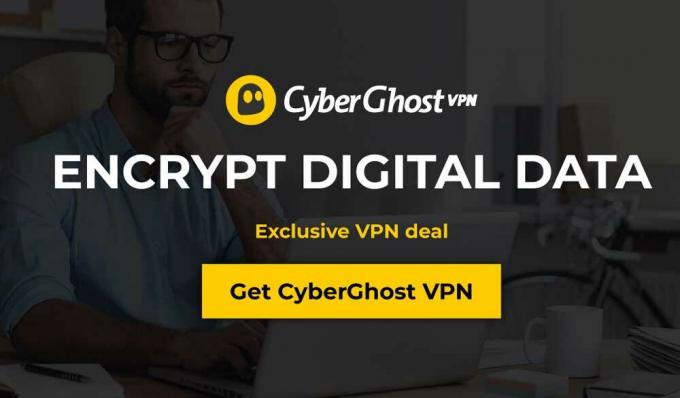
CyberGhost se concentrează atât pe viteză, cât și pe securitate și oferă o experiență perfectă utilizatorului final pentru surferi și streamere de toate tipurile. Începe cu o rețea incredibilă de 5.900 de servere din 90 de țări pentru acces rapid la nivel mondial. De asemenea, obțineți criptarea AES de 256 biți, o politică de înregistrare zero în ceea ce privește traficul, timbrele de timp și adresa IP și atât protecția împotriva scurgerii DNS, cât și un comutator automat de omor.
Citiți integral Recenzie CyberGhost.
- Deblochează US Netflix în browserul web
- P2P permis pe orice server, cu excepția SUA și a Rusiei
- 7 conexiuni simultane
- Privat: Nu există nici o politică de jurnal
- Suport live 24/7.
- Nu pot debloca alte site-uri de streaming.
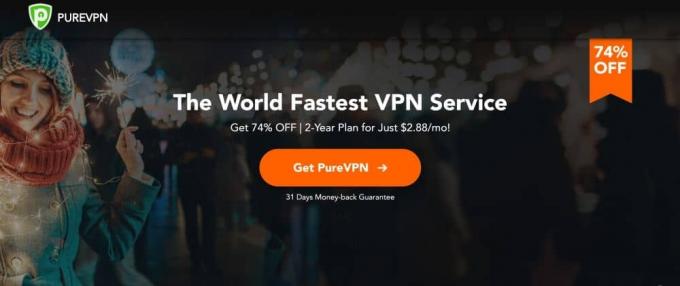
PureVPN include câteva caracteristici cu adevărat unice Utilizatorii VPN sunt siguri că se vor bucura. În loc de criptare simplă și simplă, PureVPN oferă filtrare de site-uri la nivel DNS, scuturi malware, filtre de blocare a aplicațiilor și chiar un scaner de virus, toate incluse într-un singur pachet convenabil. De asemenea, beneficiați de criptare de 256 biți, o politică de înregistrare zero asupra traficului, protecție împotriva scurgerilor DNS și un comutator automat de ucidere pentru o securitate îmbunătățită. Iar PureVPN menține viteze mari cu o rețea mare de peste 750 de servere în 140 de țări diferite.
Citiți integral Recenzie PureVPN.

IPVanish amestecă cele mai bune caracteristici de care are nevoie orice utilizator Kodi pentru o experiență rapidă și sigură de streaming online. Compania oferă descărcări rapide fulger cu o rețea mare de 1.300+ servere în 60 de țări diferite, completate cu zeci de mii de adrese IP din care să alegeți pentru un anonimat superior. În ceea ce privește confidențialitatea, aplicațiile IPVanish vin cu protecție împotriva scurgerii DNS și un comutator automat de ucidere. Toate datele sunt păstrate în siguranță cu criptare AES de 256 biți și o politică de înregistrare zero în trafic, care oferă securitate deplină de fiecare dată când vă conectați. De asemenea, aveți o lățime de bandă nelimitată și un trafic complet nemmonorizat, astfel încât să puteți accesa torentele, conexiunile P2P și toate complementele Kodi cu deplină libertate.
Citiți integral Revizuire IPVanish.
Manager VPN de Zomboided
Deși este perfect acceptabil să folosești o VPN separată de Kodi, există și un instrument util care poate fi instalat pentru a avea acces la unele caracteristici de protecție VPN unice pentru dvs. Conținut Kodi. Mai jos vom discuta despre argumente pro și contra, împreună cu instrucțiuni complete de utilizare.
De ce să utilizați VPN Manager?
Rularea unui VPN criptează și protejează fiecare pachet de date care vă lasă dispozitivul. Acesta include conținutul Kodi și toate suplimentele sale de streaming. Nu este necesară instalarea unui supliment suplimentar VPN Kodi pentru a accesa aceste funcții, de ce să vă deranjezi?
Unul dintre avantajele utilizării unei extensii precum VPN Manager este capacitatea de a controla suplimentele care sunt utilizate prin VPN. Este posibil ca unii să nu funcționeze din spatele unei VPN, inclusiv suplimente oficiale care accesează conținut numai pentru abonamente. Cu VPN Manager puteți specifica cu ușurință care sunt suplimentele care trebuie protejate și pe care să le permiteți fără obstacole, ceea ce face Kodi mult mai simplu de utilizat pe termen lung.
Un alt avantaj este accesibil. Dacă utilizați OpenElec sau LibreElec sisteme de operare pentru a rula Kodi sau dacă doriți ca VPN-ul dvs. să funcționeze numai atunci când Kodi este activ, configurarea Managerului VPN Zomboided este o modalitate excelentă de a realiza acest lucru. Acesta controlează în mod automat acțiunile VPN pentru a vă păstra suplimentele în siguranță în orice moment, fără a fi nevoie să încurcați cu programul VPN.
Rețineți că veți avea în continuare nevoie de software VPN pe sistemul dvs. pentru a utiliza VPN Manager, precum și un abonament activ cu furnizorul. Complementul nu este un înlocuitor pentru VPN-uri, ci doar un program de management automat.
Cum se instalează VPN Manager
Instrumentul Manager VPN în pachetul din depozitul Zomboided. Tehnic este un supliment „neoficial” al unei terțe părți, dar, deoarece nu conține nicio resursă de streaming care ar putea accesa conținut piratat, este complet legal. Repoziția vine cu două instrumente: Manager VPN pentru OpenVPN, și Instrumente Zomboided. Vom instala prima.

Începeți prin a vizita Pagină de repoziție zomată și descărcarea celei mai recente versiuni. Faceți clic pe cel mai nou fișier marcat repository.zomboided.plugins - #. #. #. Zip și descărcarea va începe imediat.
Lansați Kodi și accesați meniul de acasă. Selectați Add-on-uri mai întâi, apoi alegeți pictograma casetei deschise în partea de sus a meniului mic de navigare din stânga. Apoi, selectați Instalați din fermoar, apoi navigați la depozitul pe care l-ați descărcat mai sus. Kodi îl va adăuga în sistem, copiind fișierele necesare pentru a putea șterge zip-ul original.

Înapoi în meniul casetei deschise, alegeți Instalați din depozit. Găsi Zomboided din listă (ar trebui să fie în partea de jos), selectați-l, apoi alegeți folderul Servicii. Ar trebui sa vezi Manager VPN pentru OpenVPN în vârf. Selectați-l, apoi alegeți Instalare butonul din dreapta jos. Kodi va instala imediat complementul.
După ce VPN Manager este gata de a fi accesat, îl puteți accesa din meniul principal de suplimente sub Completele de programe. Lansarea acestuia vă va oferi câteva opțiuni din care puteți alege, inclusiv schimbarea setărilor, întreruperea filtrării suplimentare și afișarea stării actuale VPN.
Configurarea managerului VPN Zomboided
Imediat ce instalați Zomboided, veți fi prezentat cu ecranul de setări. Trebuie să parcurgeți unele dintre aceste secțiuni pentru a configura suplimentul pentru a funcționa cu VPN. Dacă închideți accidental meniul, puteți să-l redeschideți evidențiind Managerul VPN pentru OpenVPN pictograma din meniul suplimentelor Kodi, făcând clic dreapta pentru a accesa ecranul de opțiuni, apoi alegeți Setări.
Începând de la opțiunea de configurare VPN din partea de sus (ar trebui să fie selectată automat), va trebui introduceți detaliile VPN-ului dvs., inclusiv numele de utilizator și parola. Setați acestea în caseta din dreapta. Este bine să lăsați restul detaliilor în această casetă, deoarece Zomboided va avea grijă de ele.

Următorul este pe site Fila conexiuni VPN. După ce ați introdus detaliile contului dvs. VPN, veți putea specifica acest cont pentru a vă conecta de fiecare dată când porniți Kodi. Acesta este un pas opțional, dar crucial dacă executați mai multe VPN-uri. Dacă rulați doar un singur VPN, mergeți mai departe și treceți la secțiunea următoare.
Fila Monitor vă permite să specificați modul în care Zomboided gestionează însăși conexiunea VPN. Majoritatea setărilor vor fi activate, astfel încât să le puteți lăsa așa cum este. Cu toate acestea, în scop informativ, este bine să săriți în partea de jos a listei și să setați următoarea opțiune pe „activ“:
- Afișează IP, locație și furnizor de servicii în notificarea ciclului VPN (comutați la dreapta)
Acest lucru vă permite să vedeți informații despre VPN-ul dvs. de fiecare dată când se conectează, servind ca un memento convenabil că fluxurile dvs. sunt păstrate în siguranță.
Categorie de filtre suplimentare este opțional dacă doriți doar Zomboided și VPN-ul dvs. să protejeze toate Kodi indiferent de suplimentele pe care le utilizați. Dacă există un supliment care nu funcționează cu VPN-uri, cum ar fi unul dintre streaming sport live serviciile disponibile prin intermediul depozitului oficial al Kodi, puteți să le specificați rapid pentru a fi ignorate. De asemenea, puteți inversa lista de filtrare, astfel încât să specificați doar suplimentele care necesită protecție VPN, deși acesta este în general mai puțin sigur decât opțiunea anterioară.
Cu excepția cazului în care este necesar să faceți modificări, ultimele trei secțiuni pot fi omise în siguranță. Window Filter funcționează ca filtrul suplimentar, cu excepția ferestrelor active. Utilitățile vă ajută să ștergeți datele VPN sau să schimbați maparea cheilor. Debug vă permite să setați câteva informații tehnice despre OpenVPN.
Utilizarea Managerului VPN
După ce l-ați instalat și configurat, nu trebuie să faceți nimic pentru a profita de VPN Manager. Funcționează liniștit în fundal protejându-vă suplimentele spionat sau accelerați. Ori de câte ori adăugați o nouă extensie, poate doriți să verificați din nou setările VPN Manager, dar în afară de aceasta, nu puteți să vă bucurați de Kodi după cum doriți.
Concluzie
Instalarea unui VPN pe Kodi nu este o sarcină dificilă și nici nu vă va lua mai mult de câteva minute pentru a configura și a începe. După ce ați terminat, veți putea transmite conținutul pe care îl doriți cu siguranță completă. Nu mai face griji pentru serverele lente și ISP-urile spionante și bucură-te de un film bun.
Căutare
Postări Recente
Cele mai bune suplimente din depozitul Kodil
De-a lungul tuturor dramelor, tulburărilor și încercărilor de închi...
Dandy Media Repo este jos
Dandy Media a fost una dintre victimele retragerilor DMCA de la sfâ...
Noobs And Nerds is Down: alternative la Noobs and Nerds Repo pentru Kodi
Un alt depozit suplimentar Kodi a fost eliminat în ultimele săptămâ...



